Το Tiktok είναι μια πλατφόρμα όπου η ευρηματικότητα συναντά επειδή η εφαρμογή έχει μεγάλη κλίμακα φίλτρων και εφέ. Έτσι, αν θέλετε να δοκιμάσετε μια εφαρμογή που προσφέρει απεριόριστους τρόπους για να δημιουργήσετε μια δημιουργική προσέγγιση σε βίντεο από το Instagram, τότε η επιλογή αυτής της εφαρμογής μπορεί να είναι η σωστή επιλογή. Είστε έτοιμοι να εγγράψετε ένα βίντεο για το Tiktok; Ενα πράγμα είναι σίγουρο; θα πρέπει πρώτα να επιλέξετε το φίλτρο ή τα εφέ που θέλετε να κάνετε το βίντεο να φαίνεται πιο ξεχωριστό στα μάτια των βίντεο. Εδώ, συγκεντρώσαμε πληροφορίες που θα πρέπει να γνωρίζετε, όπως τα καλύτερα φίλτρα και εφέ Tiktok για χρήση, ένα πλήρες σεμινάριο για αφαίρεση του φίλτρου Tiktok, και πολλά άλλα!
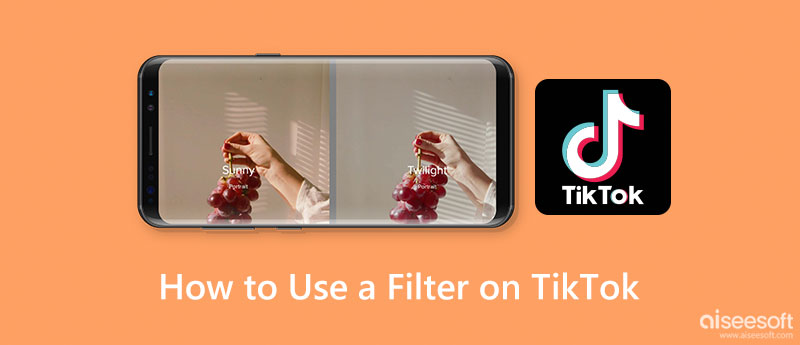
Το φίλτρο Sad Face στο Tiktok είναι ένα από τα πιο χρησιμοποιημένα φίλτρα που έχει γίνει viral στην εν λόγω πλατφόρμα. Εάν έχετε ενεργοποιήσει αυτό το φίλτρο, μπορείτε να δείτε τα πρόσωπα των ανθρώπων σαν να είναι έτοιμοι να κλάψουν με τη φωνή να ραγίζει.
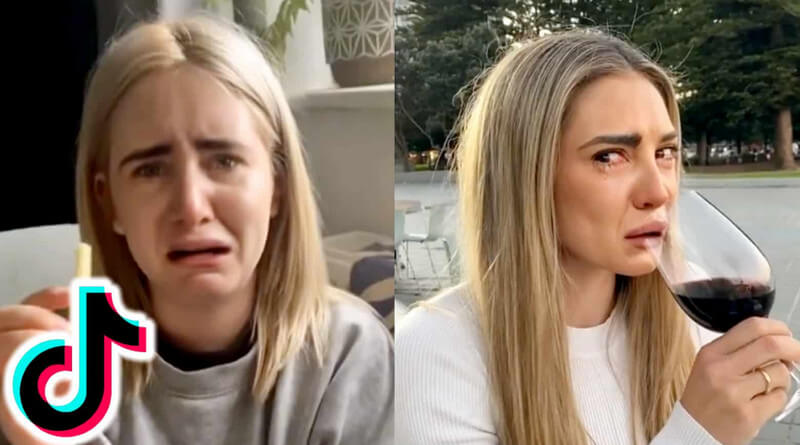
Τι γίνεται αν ζεις σε έναν κόσμο 2D; Πώς θα έμοιαζε το πρόσωπό σου; Ένα φίλτρο κινουμένων σχεδίων στο Tiktok σάς βοηθά να πετύχετε αυτόν τον στόχο με ευκολία. Αυτό το φίλτρο μπορεί εύκολα να εντοπίσει τη φύση του προσώπου, ώστε να μπορείτε να το μετατρέψετε σε κινούμενη εικόνα. Μερικά από τα διαθέσιμα φίλτρα εδώ είναι αυτά που θα θέλατε αν ήσασταν πριγκίπισσα της Disney.
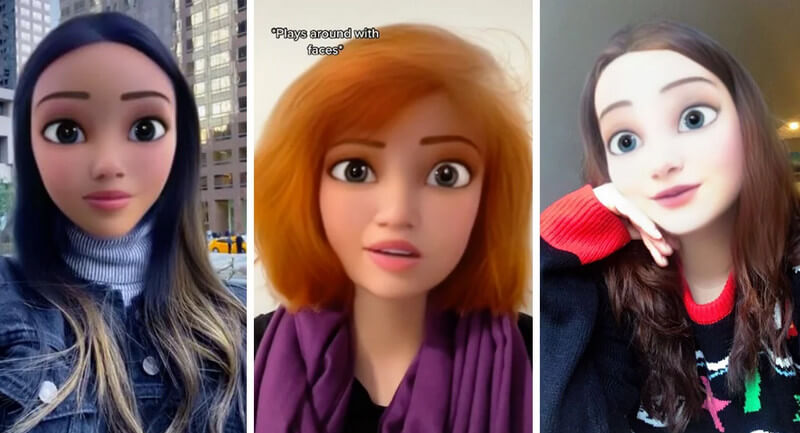
Είναι η Hulk, ο αγαπημένος σου χαρακτήρας της θαυμάσιας; Λοιπόν, μπορείτε να επιτύχετε την πράσινη δυνατή εμφάνιση για κορίτσι εφαρμόζοντας το φίλτρο She-Hulk στο Tiktok αν θέλετε και να δείξετε στον κόσμο πόσο δυνατή είστε.
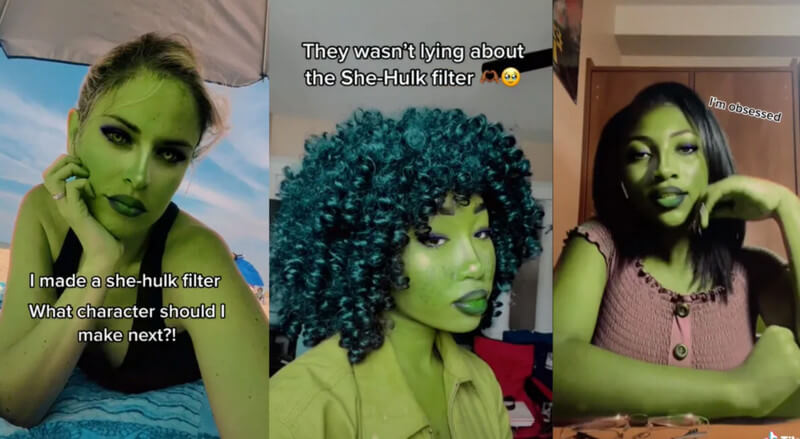
Θέλετε να δείτε πώς σας βλέπουν οι άνθρωποι; Χρησιμοποιήστε το Αντεστραμμένο φίλτρο στο Tiktok γιατί έτσι σας βλέπουν οι άνθρωποι. Δοκιμάστε αυτό το φίλτρο για να δείτε αν είστε συμμετρικοί και στις δύο πλευρές. όπως λένε, μια αναλογική εμφάνιση ισοδυναμεί με ελκυστικότητα.
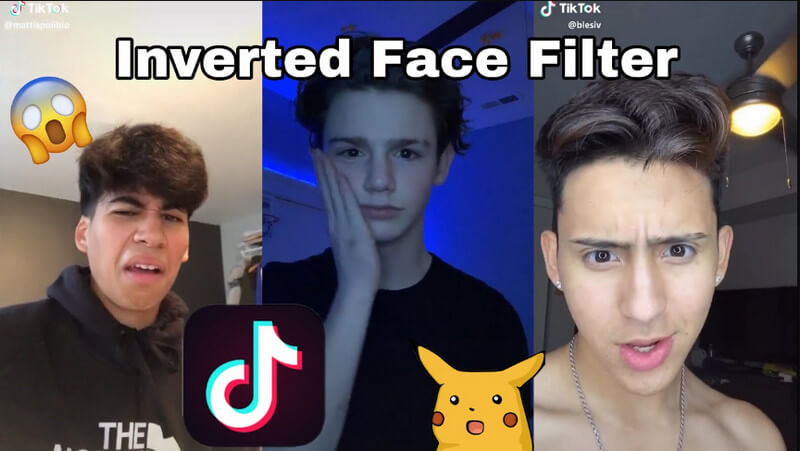
Δεν έχεις αρκετό χρόνο για να τελειώσεις το φρύδι σου; Ή θέλεις να δεις αν σου ταιριάζει το φρύδι που θέλεις; Όποιος κι αν είναι ο λόγος σας, μπορείτε να χρησιμοποιήσετε το φίλτρο φρυδιών Tiktok, ώστε να μην χρειάζεται να φτιάξετε το φρύδι σας και να επιλέξετε παραλλαγές που είναι διαθέσιμες στην εφαρμογή.
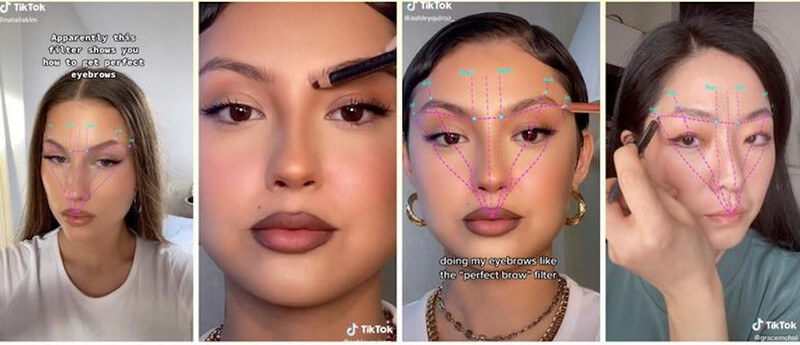
Θέλετε να μάθετε πού είναι ο πραγματικός πλανήτης σας; Το φίλτρο πλανήτη στο Tiktok επιλέγει τυχαία έναν πλανήτη που λέει πού ανήκεις. Αλλά ποιος ξέρει, ίσως εκεί είναι η γενέτειρά σας! Απλά αστειεύομαι!
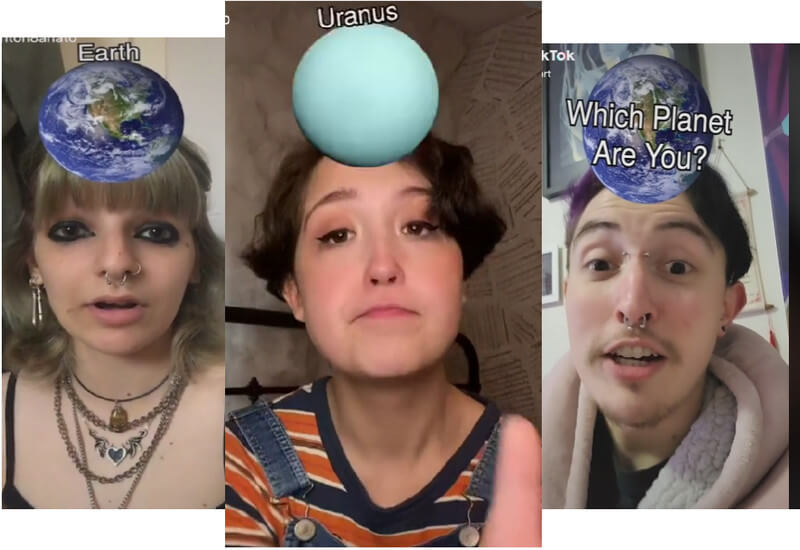
Να είσαι μοναδικός! Όπως λένε πολλοί, όλοι στρέφουν το κεφάλι τους σε μια κυρία με τα κόκκινα. Ευτυχώς, το φίλτρο κόκκινου φορέματος στο Tiktok είναι ένα φίλτρο για όλο το σώμα που επιτρέπει στους χρήστες να φορούν ένα κόκκινο φόρεμα και να το καταγράφουν.

Τα anime και τα κινούμενα σχέδια είναι τα ίδια; Πολιτιστική προέλευση δεν είναι. Αλλά ποιος ξέρει πώς θα έμοιαζες αν ήσουν χαρακτήρας anime στην ιστορία σου; Αυτός είναι ο λόγος για τον οποίο το φίλτρο anime στο Tiktok έγινε μεγάλη επιτυχία επειδή μεταμορφώνει πρόσωπα σε κινούμενους χαρακτήρες όπως σχεδιάζεται μόνο στο manga.
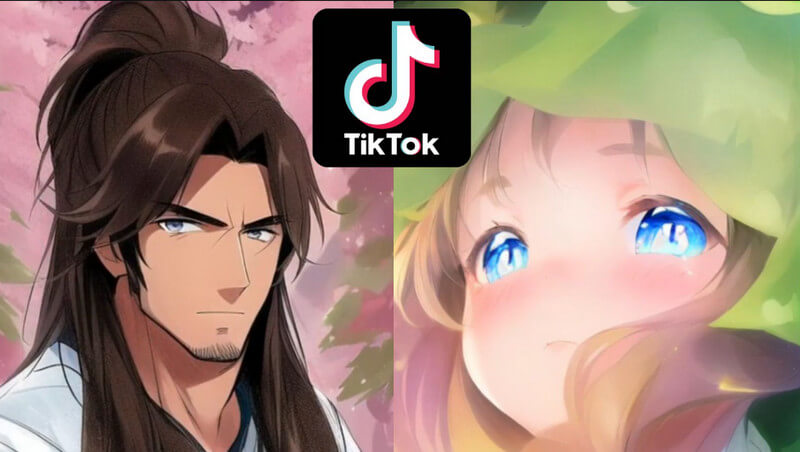
Θέλετε να μάθετε πώς είναι το κορίτσι ή το αγόρι σας αν έχουν μούσι; Ένα φίλτρο γενειάδας στο Tiktok μπορεί να σας βοηθήσει να προσθέσετε μια γενειάδα στο άτομο που έχει εντοπιστεί. Αυτό που είναι αστείο είναι ότι μπορείτε να το χρησιμοποιήσετε και σε μωρό. μπορείτε να το δοκιμάσετε και να δείτε το αποτέλεσμα.
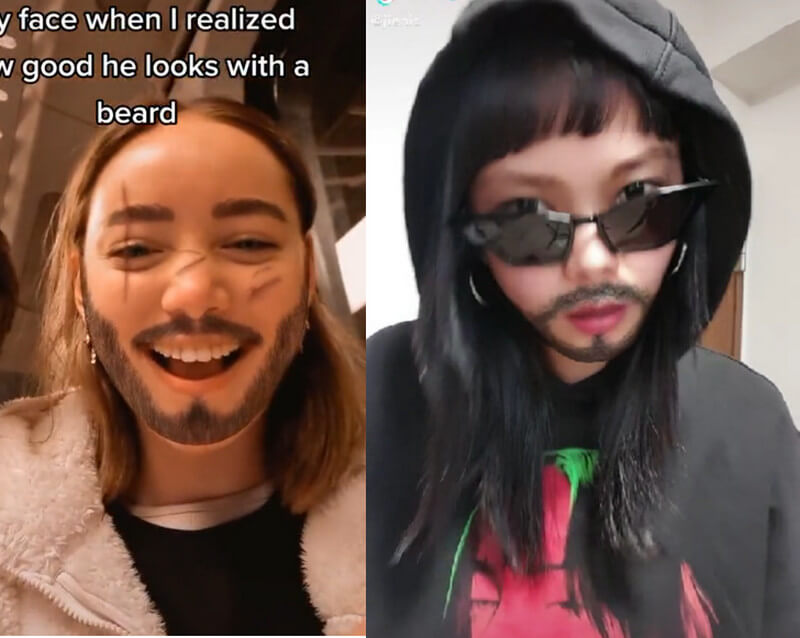
Θέλετε να τρομάξετε κάποιον; Καλύτερα ενεργοποιήστε την μπροστινή σας κάμερα και χρησιμοποιήστε το φίλτρο Ghost στο Tiktok. Υπάρχουν διάφορες παραλλαγές φίλτρων φαντασμάτων που μπορείτε να χρησιμοποιήσετε. επιλέξτε ένα για να δείτε ποιο ταιριάζει στις ανάγκες σας για να τρομάξετε κάποιον.
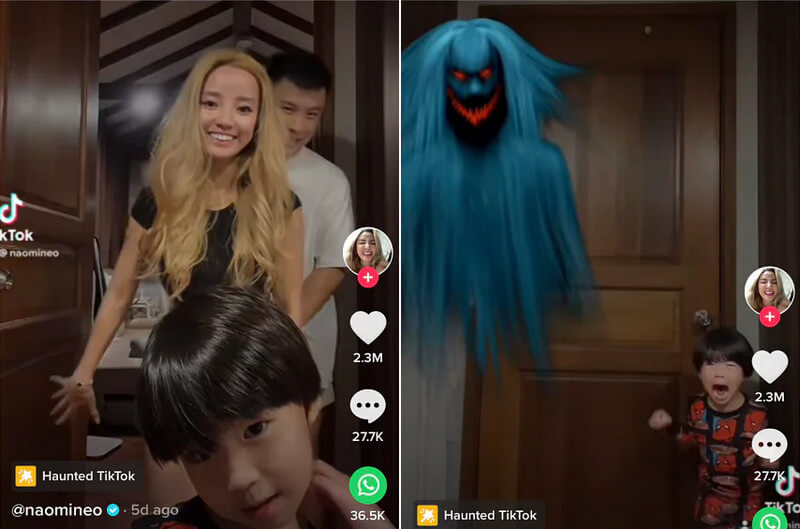
Δεν σας αρέσει το φίλτρο που εφαρμόσατε στο βίντεο; Στη συνέχεια, μπορείτε να αφαιρέσετε το φίλτρο Tiktok ακολουθώντας τα παρακάτω βήματα.
Aiseesoft Video Converter Ultimate είναι ένας αποκλειστικός μετατροπέας βίντεο που μπορείτε να κατεβάσετε στον υπολογιστή σας και να χρησιμοποιήσετε τα προκατασκευασμένα φίλτρα αυτής της εφαρμογής. Εδώ, μπορείτε να εφαρμόσετε ένα φίλτρο πολλαπλών επιπέδων στο βίντεο που τραβήξατε, ακόμα κι αν δεν εξάγεται στο Tiktok όπως τα φίλτρα iMovie που μπορείτε να χρησιμοποιήσετε αλλά πιο βαθύ κατά μία έννοια. Παρά τις δυνατότητες επεξεργασίας που μπορείτε να χρησιμοποιήσετε στην εφαρμογή, παραμένει εύκολο στη χρήση που μπορεί να στηριχθεί ένας αρχάριος. Να είστε βέβαιοι ότι η προσθήκη ενός φίλτρου Tiktok δεν θα είναι το πρόβλημά σας μόλις χρησιμοποιήσετε την εφαρμογή. Μπορείτε να ακολουθήσετε τα παρακάτω βήματα για να μάθετε πώς να δημιουργείτε ένα φίλτρο για ένα βίντεο χωρίς το Tiktok.
100% ασφαλής. Χωρίς διαφημίσεις.
100% ασφαλής. Χωρίς διαφημίσεις.
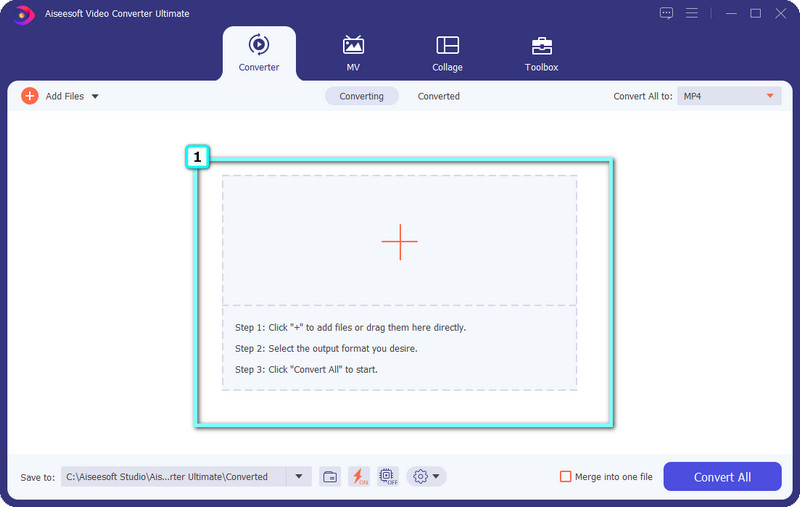
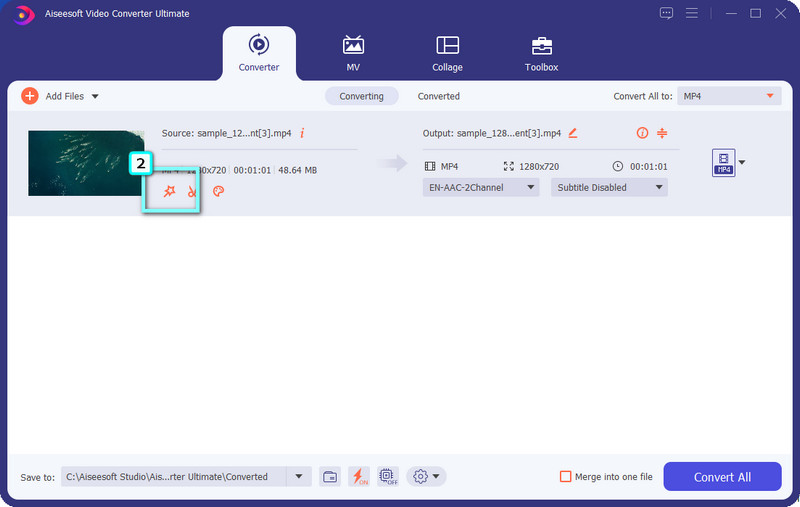
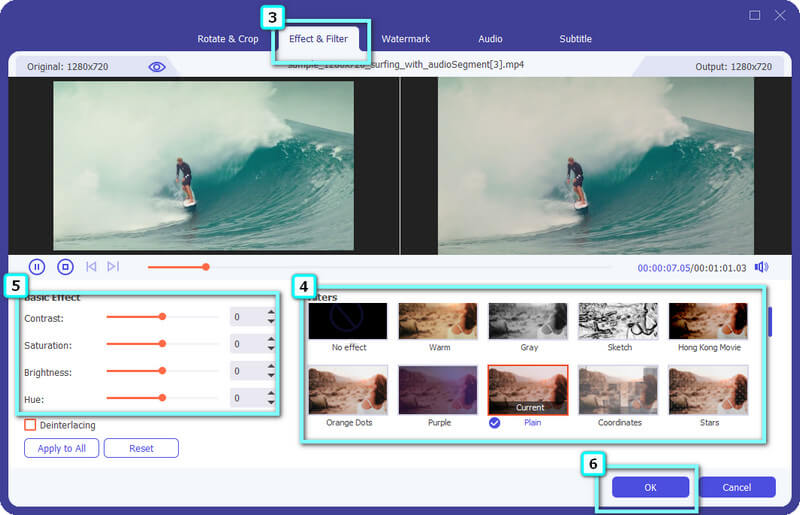
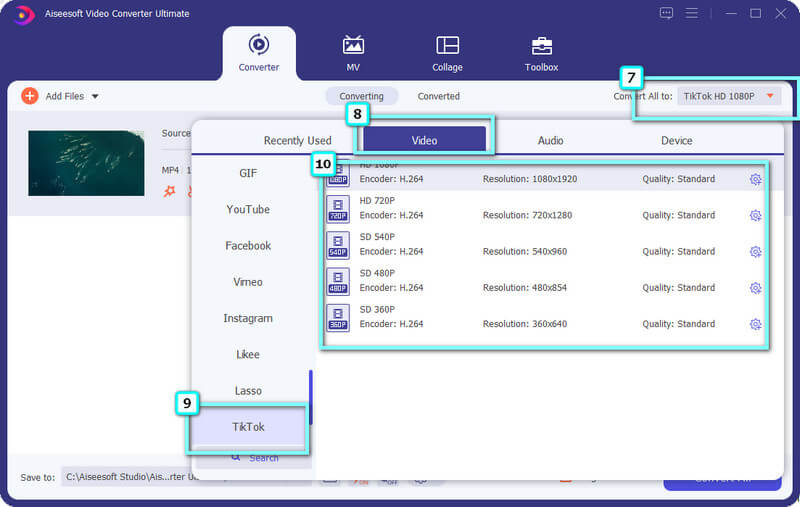
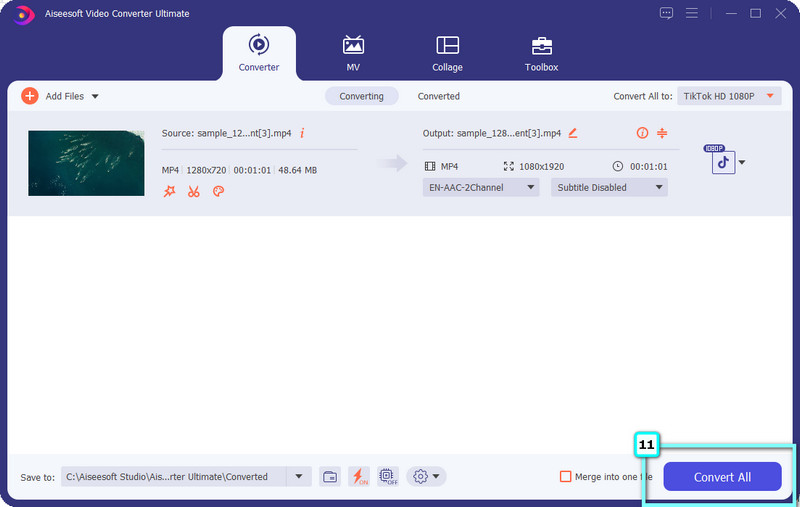
Πώς να χρησιμοποιήσετε τα φίλτρα Snapchat στο Tiktok;
Ανοίξτε την εφαρμογή Snapchat και επιλέξτε το φίλτρο ή το εφέ που θέλετε να χρησιμοποιήσετε στο βίντεο που πρόκειται να τραβήξετε. Μετά από αυτό, ξεκινήστε την εγγραφή του βίντεο που θέλετε με το φίλτρο ενεργοποιημένο και όταν ολοκληρωθεί, πατήστε το εικονίδιο Αποθήκευση για να δημιουργήσετε μια έκδοση του στον αποθηκευτικό χώρο σας. Ανοίξτε τώρα την εφαρμογή Tiktok και ανεβάστε το βίντεο που τραβάτε στο Snapchat με το φίλτρο ενεργοποιημένο. Όσο εύκολο κι αν είναι, τώρα έχεις μάθει πώς να χρησιμοποιήσετε τα φίλτρα Snapchat στο Tiktok, αλλά αν αναζητάτε έναν πιο απλό τρόπο, μπορείτε να αναζητήσετε βοήθεια μέσω του Διαδικτύου.
Πώς να χρησιμοποιήσετε την πράσινη οθόνη στο Tiktok;
Πρέπει να ανοίξετε τα Εφέ και να επιλέξετε την επιλογή πράσινης οθόνης για να το χρησιμοποιήσετε. Μετά από αυτό, επιλέξτε το φόντο που θέλετε να χρησιμοποιήσετε στο Tiktok που πρόκειται να δημιουργήσετε. Εφαρμογή α πράσινη οθόνη στο Tiktok είναι πιο διαχειρίσιμο, ειδικά αν ξέρετε πώς να το κάνετε, ωστόσο ορισμένες εφαρμογές υποστηρίζουν μια πράσινη οθόνη πολύ καλύτερα από το Tiktok.
Χρειάζεται να προσθέσω φίλτρο στο Tiktok;
Εάν θέλετε να κάνετε το βίντεό σας ακόμα καλύτερο, η προσθήκη ενός φίλτρου θα κάνει τη δουλειά. Η διόρθωση της περιοχής του φωτός, η αφαίρεση ελαττωμάτων, η αντίθεση, η απόχρωση, ο κορεσμός, το ακόνισμα και άλλα είναι τα δείγματα που το φίλτρο μπορεί να διορθώσει αυτόματα για εσάς. Σε αντίθεση με τα φιλτραρισμένα βίντεο, τα αφιλτράριστα ή τα ανεπεξέργαστα βίντεο έχουν περισσότερη φυσικότητα, ωστόσο ορισμένα βίντεο δεν είναι ξεκάθαρα όταν δεν είναι φιλτραρισμένα.
Συμπέρασμα
Πώς να χρησιμοποιήσετε ένα φίλτρο στο Tiktok? Ακόμα κι αν είστε νέος στην εφαρμογή, μπορείτε να το κάνετε ακολουθώντας το σεμινάριο που έχουμε προσθέσει εδώ. Αν και το Tiktok διαθέτει ένα ρυθμιστικό που μπορεί να σας βοηθήσει να αλλάξετε το επίπεδο φίλτρου, εξακολουθεί να αναπτύσσεται ελάχιστα όπως παρέχει το Aiseesoft Video Converter Ultimate, καθώς έχετε τη δυνατότητα να χειρίζεστε την αντίθεση, την απόχρωση, τη φωτεινότητα, την ευκρίνεια και πολλά άλλα.

Το Video Converter Ultimate είναι εξαιρετικός μετατροπέας βίντεο, πρόγραμμα επεξεργασίας και ενισχυτής για μετατροπή, βελτίωση και επεξεργασία βίντεο και μουσικής σε 1000 μορφές και πολλά άλλα.
100% ασφαλής. Χωρίς διαφημίσεις.
100% ασφαλής. Χωρίς διαφημίσεις.